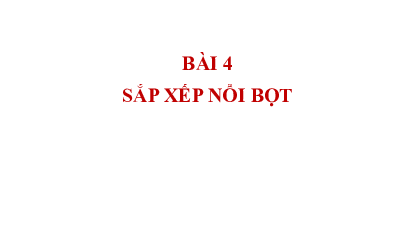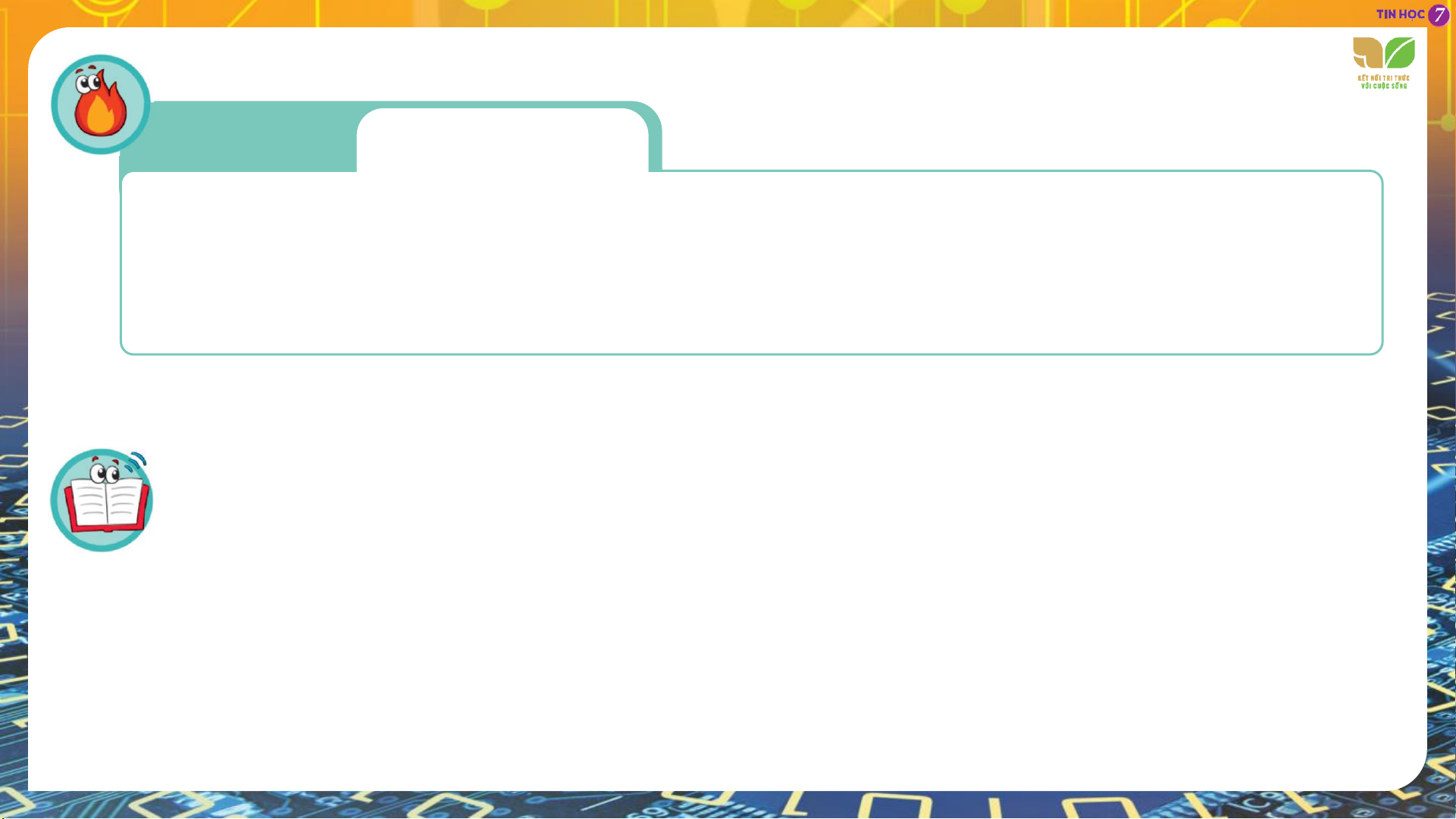
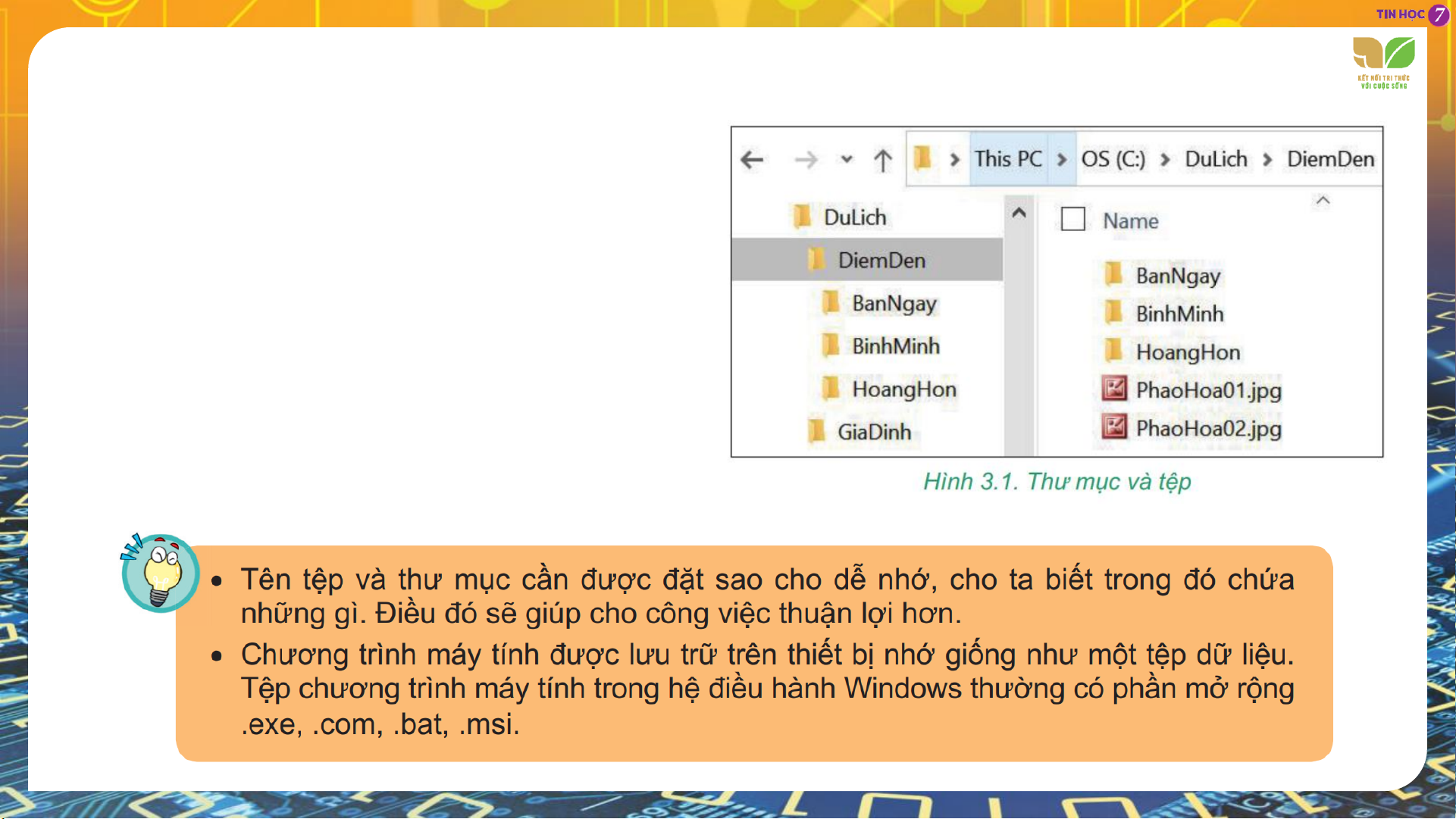
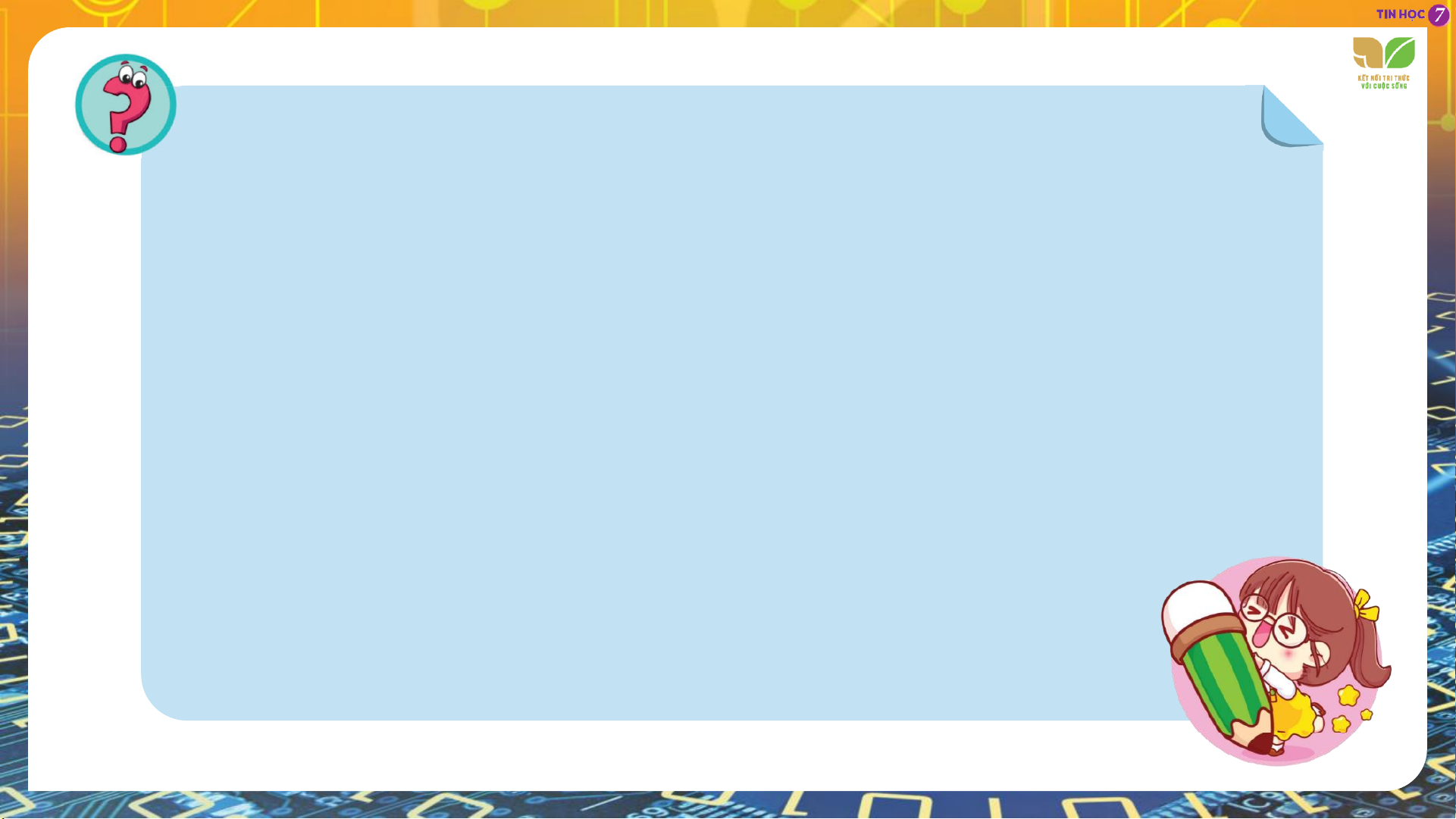

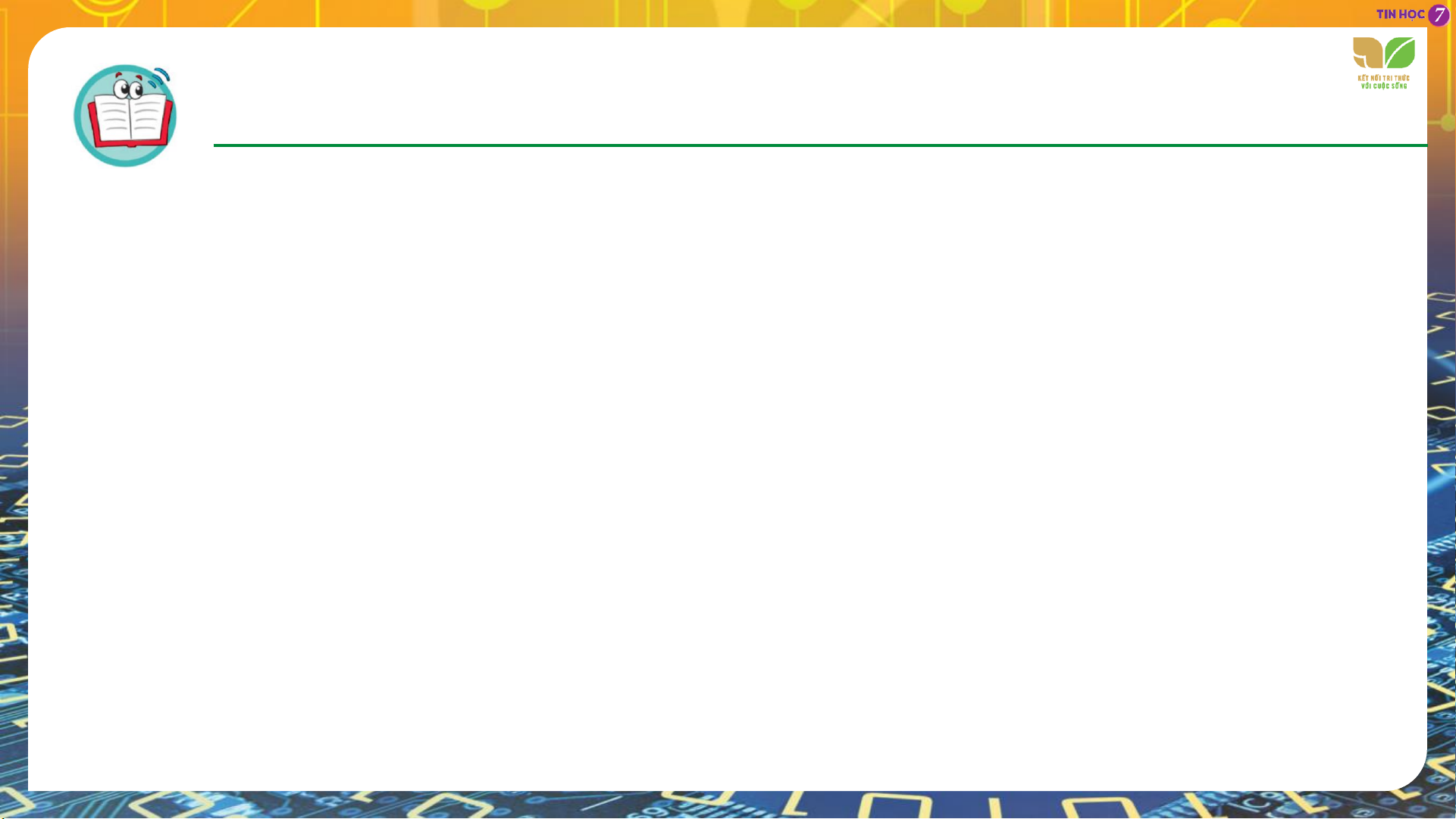
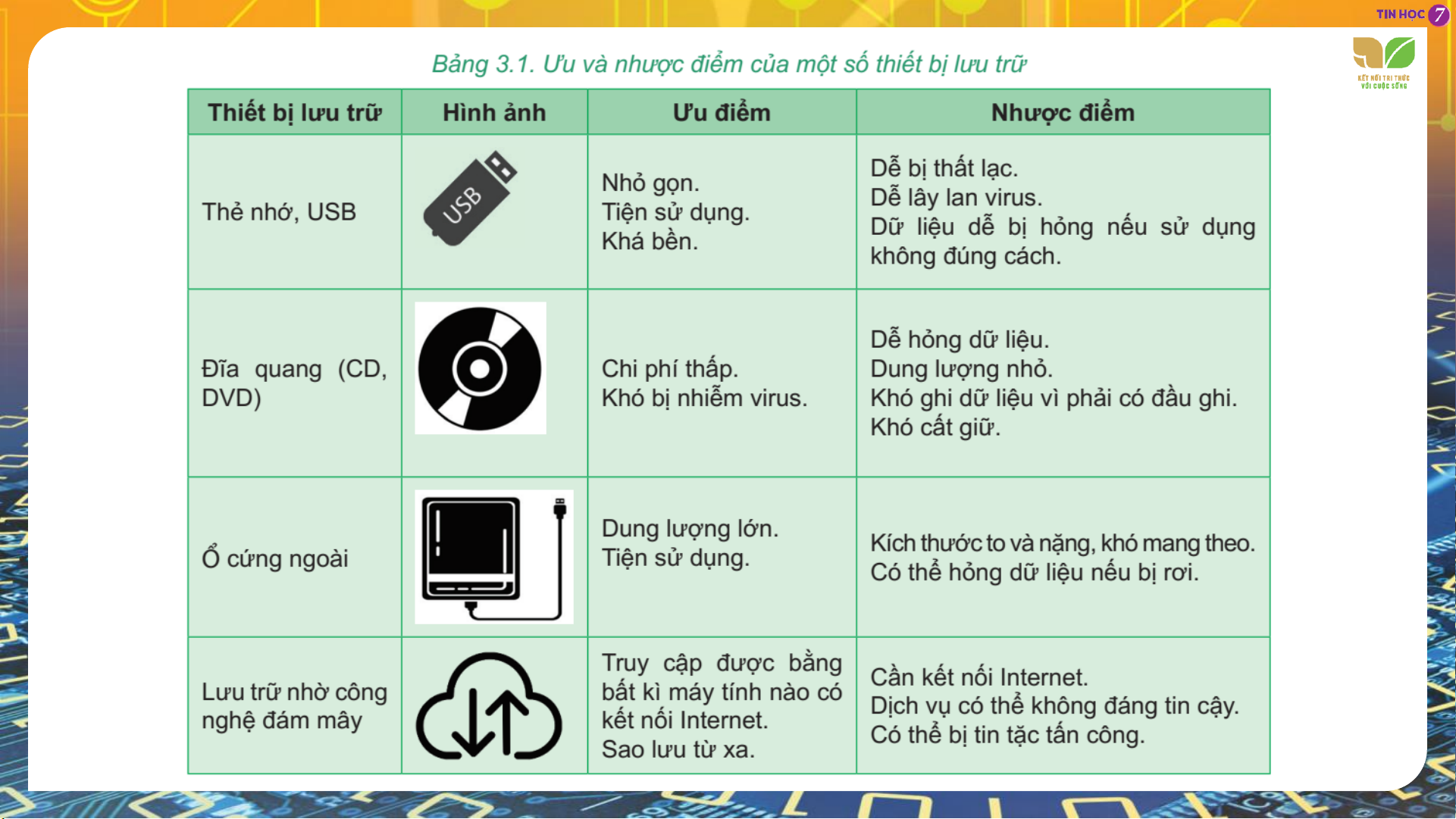
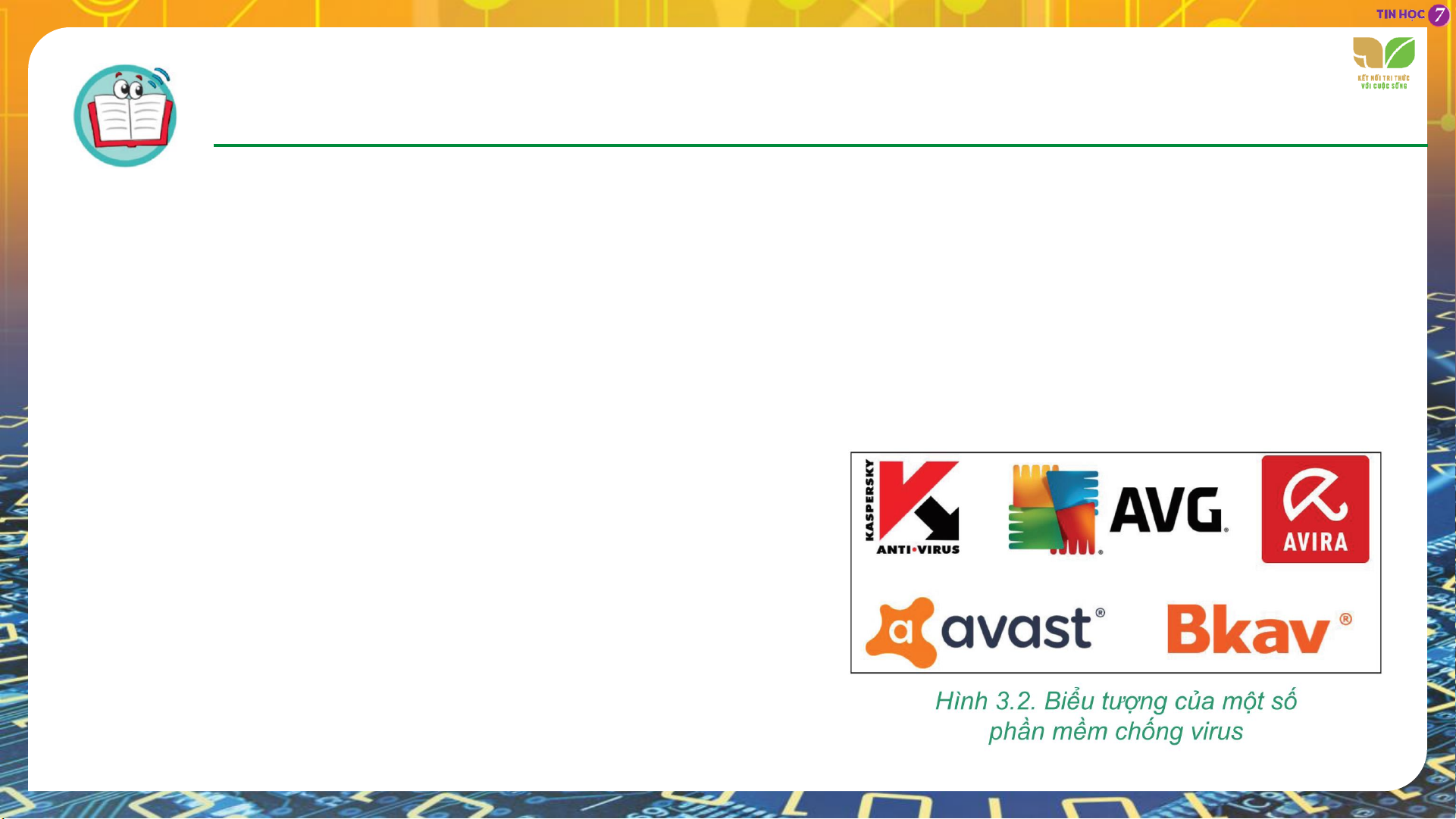
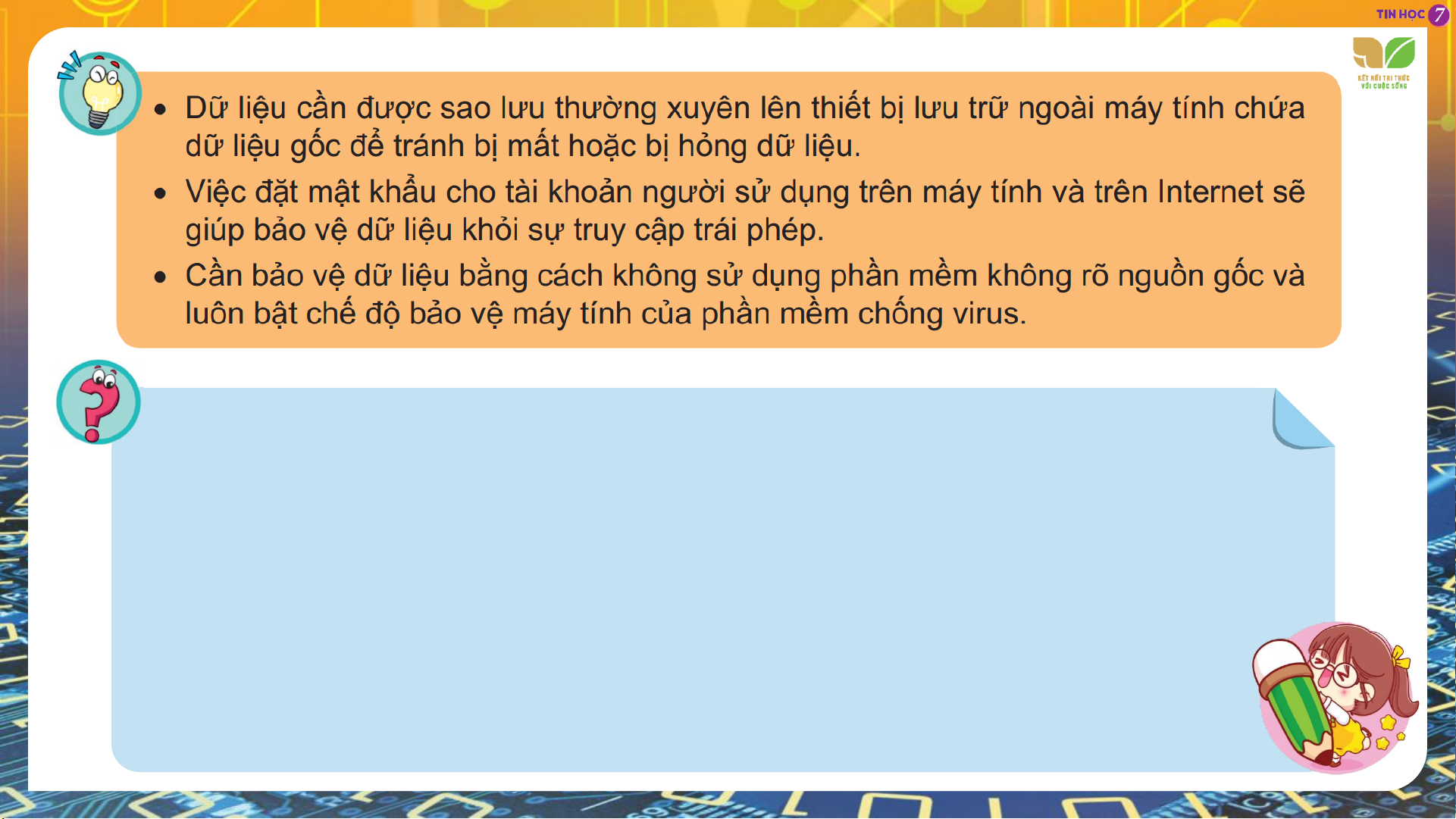
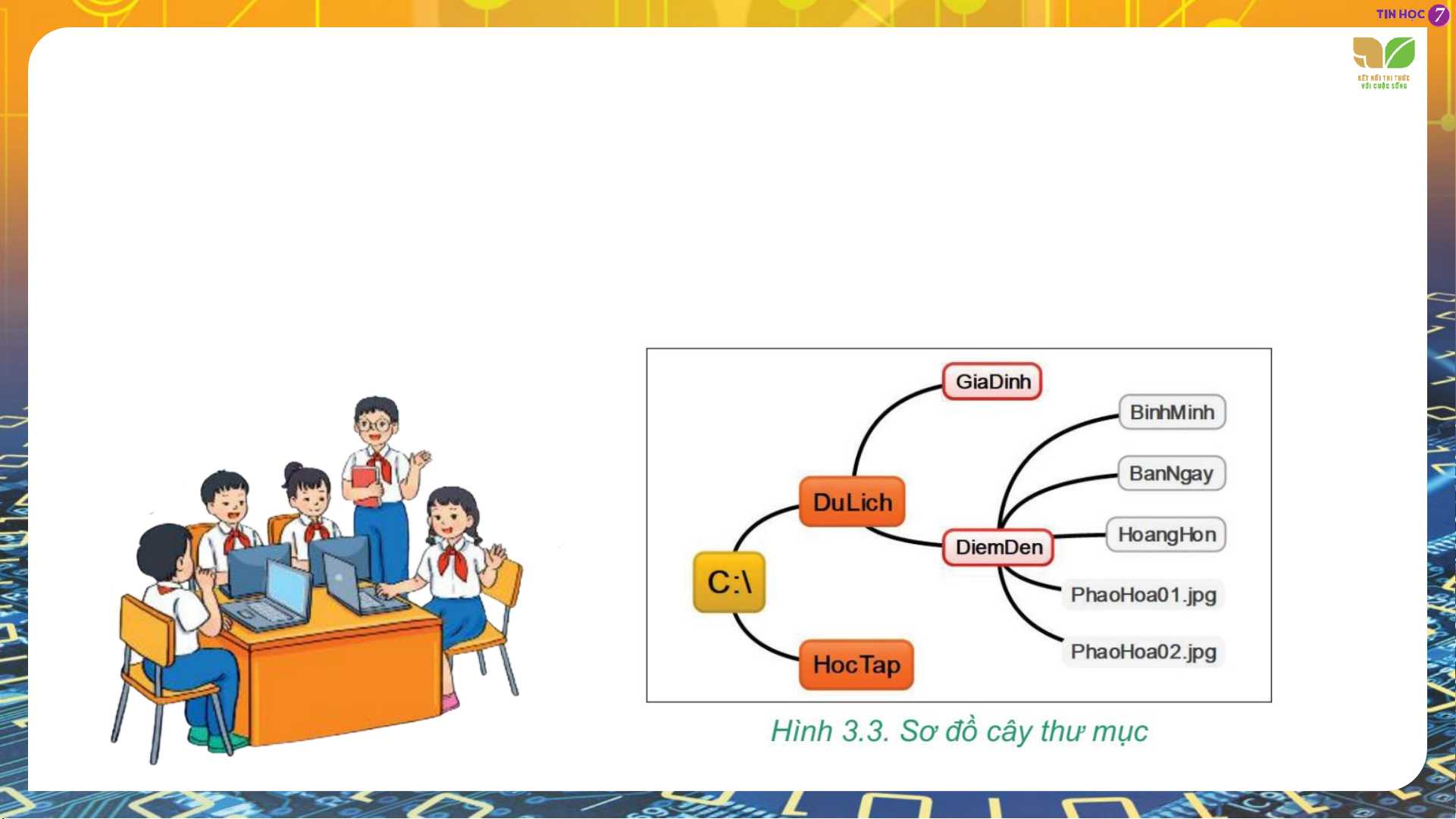
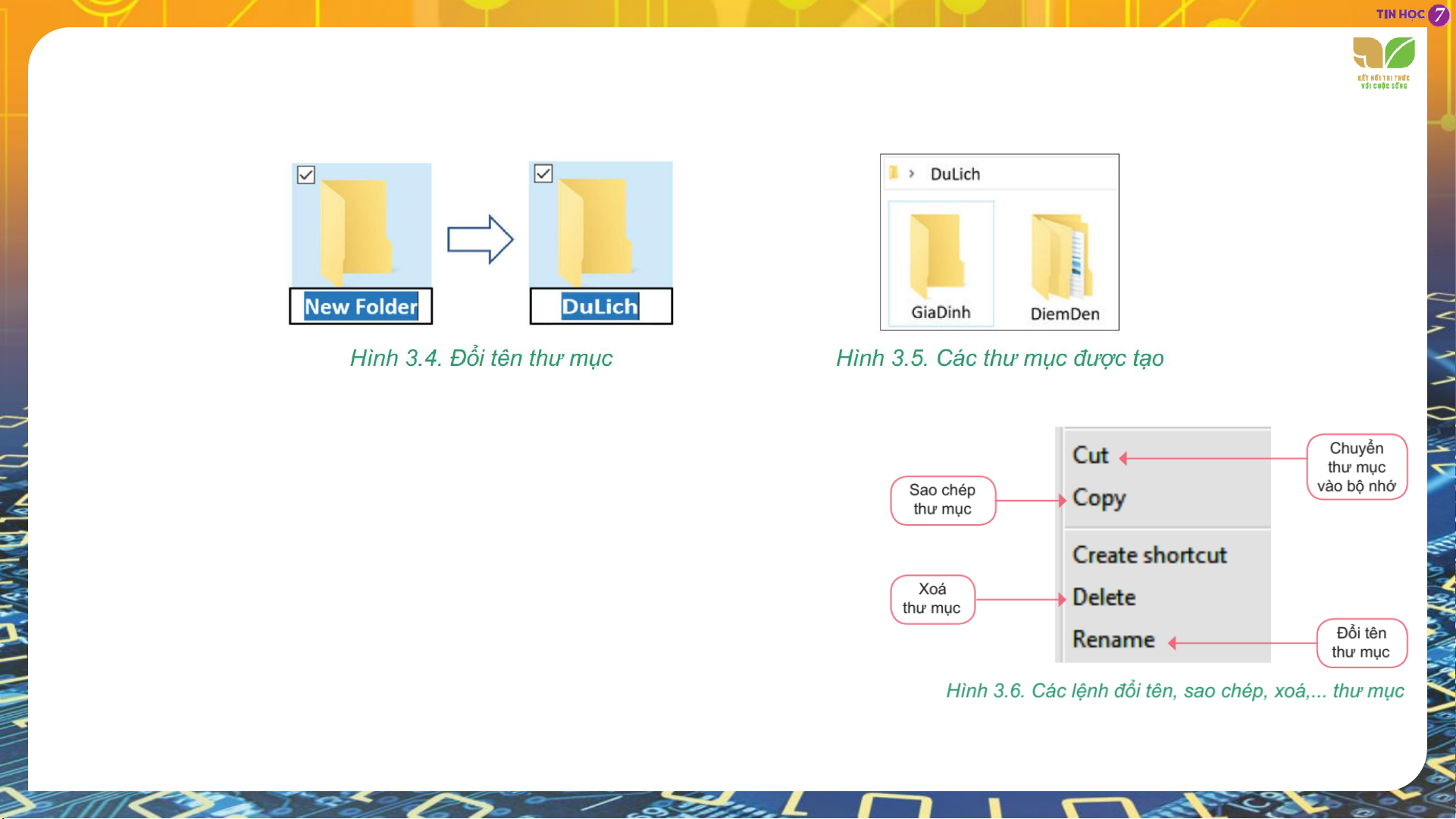
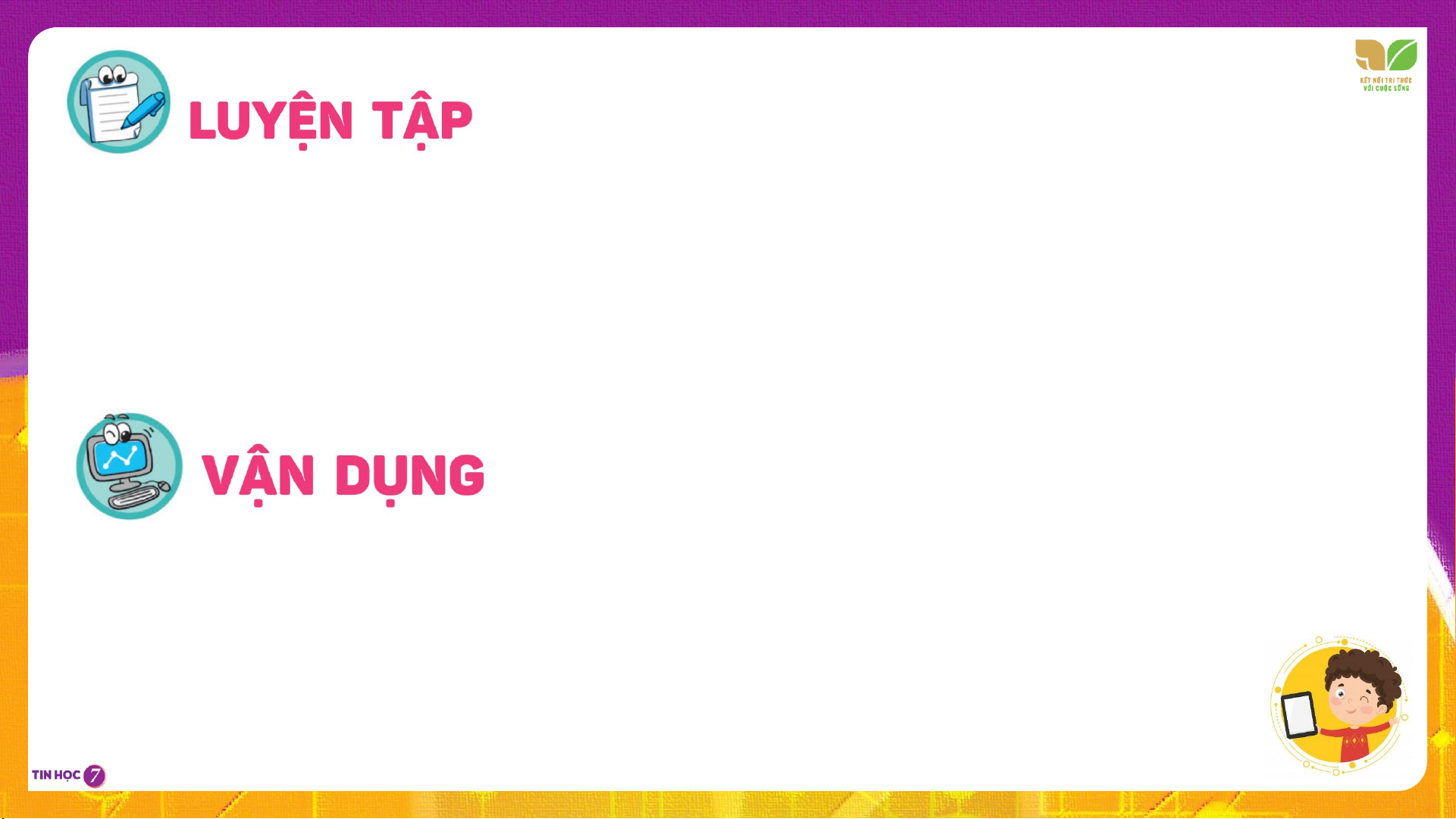

Preview text:
BÀI 3 Hoạt động 1 Đặt tên thư mục
Trong một chuyến du lịch cùng gia đình, em đã ghi chép lại thông tin và chụp nhiều ảnh kỉ niệm. Các hình
ảnh và thông tin đó cần được lưu trữ. Hãy vẽ sơ đồ cây thư mục để chứa các tệp dữ liệu và đặt tên cho các
thư mục đó sao cho dễ tìm kiếm và truy cập.
1. TÊN TỆP VÀ THƯ MỤC TRONG MÁY TÍNH
Khi làm bài tập dự án, số lượng tệp và thư mục
Nên đặt tên tệp và thư mục đơn giản, dễ hiểu,
có thể tăng lên nhanh chóng.
nhất là khi em đang làm việc trong một dự án
Nếu chúng không được tổ chức lưu trữ tốt, em có thể mất
nhóm, để mọi thành viên trong nhóm đều có thể
nhiều thời gian để tìm kiếm. Trước khi lưu trữ, dữ liệu cần
dễ dàng tìm thấy những gì họ cần.
được phân loại để việc lưu trữ có trật tự, giúp cho việc tìm kiếm dữ liệu nhanh hơn.
Hình 3.1 là ví dụ về một cách đặt tên tệp, thư mục và thư mục con khá hợp lí, vì nó cho em biết trong đó chứa những gì.
Các chương trình máy tính cũng được lưu trữ dưới
dạng tệp giống như tệp dữ liệu. Trong hệ điều hành
Windows, chúng thường có phần mở rộng .exe, .com,
bat, msi. Không nên xoá hay di chuyển những tệp này
nếu không có lí do xác đáng vì chúng có thể cần thiết
với một số hoạt động của máy tính.
1. Để việc tìm kiếm dữ liệu trong máy tính được dễ dàng và nhanh chóng,
khi đặt tên thư mục và tệp em nên:
A. Đặt tên theo ý thích như tên người thân hay tên thú cưng.
B. Đặt tên sao cho dễ nhớ và để biết trong đó chứa gì.
C. Đặt tên giống như trong ví dụ của sách giáo khoa.
D. Đặt tên tuỳ ý, không cần theo quy tắc gì.
2. Tệp có phần mở rộng .exe thuộc loại tệp gì?
A. Không có loại tệp này.
B. Tệp chương trình máy tính.
C. Tập dữ liệu của phần mềm Microsoft Word. D. Tệp dữ liệu video.
2. CÁC BIỆN PHÁP BẢO VỆ DỮ LIỆU Hoạt động 2 Bảo vệ dữ liệu
Máy tính của em có nhiều dữ liệu quan trọng. Em muốn bảo vệ dữ liệu trong máy tính của mình thì:
a) Em sẽ chọn cách bảo vệ dữ liệu nào?
b) Tại sao em chọn cách đó?
MỘT SỐ BIỆN PHÁP CHÍNH ĐỂ BẢO VỆ DỮ LIỆU
a) Sao lưu dữ liệu: là tạo ra bản sao các tệp và thư mục rồi lưu chúng lên một thiết bị lưu trữ. Thiết bị lưu trữ đó
cho phép em khôi phục lại dữ liệu nếu có điều gì đó xảy ra với bản gốc.
Sao lưu cục bộ là bản sao được đặt trên cùng máy tính chứa bản gốc hoặc trên các thiết bị lưu trữ như ổ cứng
ngoài, USB,... Cách sao lưu này hữu ích vì có thể phục hồi nhanh chóng. Tuy nhiên, nếu xảy ra những rủi ro cho thiết
bị lưu trữ hoặc máy tính bị thất lạc, bản sao lưu sẽ bị mất theo bản gốc. Kết quả là dữ liệu không thể khôi phục được.
Sao lưu từ xa là bản sao được đặt bên ngoài máy tính chứa bản gốc. Bản sao có thể lưu ở một máy tính khác, hoặc
đưa lên Internet nhờ công nghệ đám mây. Nếu máy tính bị hỏng thì bản sao lưu vẫn an toàn.
MỘT SỐ BIỆN PHÁP CHÍNH ĐỂ BẢO VỆ DỮ LIỆU
b) Tài khoản người sử dụng và mật khẩu: Để bảo vệ dữ liệu, tránh bị người khác truy cập trái phép, em nên đặt mật
khẩu cho tài khoản của mình trên máy tính.
c) Phần mềm chống virus: Có những phần mềm độc hại có thể làm hỏng dữ liệu và các chương trình trong máy tính.
Phần mềm độc hại có nhiều loại khác nhau như virus, sâu, phần mềm gián điệp,... Phần mềm chống virus được thiết
kế để phát hiện và diệt virus; phát hiện và chặn các cuộc tấn công từ phần mềm độc hại.
Một số hệ điều hành được trang bị sẵn phần mềm chống virus,
chẳng hạn phần mềm Windows Defender của hệ điều hành
Windows. Để dữ liệu được an toàn, em cần đảm bảo máy tính của
mình đã được cài phần mềm chống virus, phần mềm đó phải
thường xuyên hoạt động và được cập nhật.
1. Mật khẩu nào sau đây là mạnh nhất? A. 12345678. B. AnMinhKhoa. C. matkhau. D. 2n#M1nhKhoa.
2. Hãy chọn những phát biểu sai?
A. Lưu trữ bằng công nghệ đám mây tránh được rơi, mất, hỏng dữ liệu.
B. Lưu trữ bằng đĩa CD cần phải có đầu ghi đĩa nhưng dung lượng rất lớn.
C. Lưu trữ bằng đĩa cứng ngoài vừa nhỏ gọn vừa có dung lượng lớn.
D. Lưu trữ bằng thẻ nhớ, USB dễ bị rơi, mất dữ liệu nhưng thuận tiện.
3. THỰC HÀNH: QUẢN LÝ DỮ LIỆU TRONG MÁY TÍNH Nhiệm vụ
Em hãy tạo cây thư mục như Hình 3.3 và thực hiện:
- Đổi tên thư mục “HoangHon” thành “ChieuToi”.
- Di chuyển các tệp và thư mục con của thư mục “BinhMinh” sang thư mục “BanNgay”.
- Xoá thư mục “BinhMinh”. a) Tạo thư mục
- Trên màn hình nền, nháy nút phải chuột, chọn New Folder.
b) Đổi tên, di chuyển, sao chép, xoá thư mục và tệp
- Việc đổi tên một thư mục được thực hiện bằng cách nháy nút phải
chuột vào thư mục đó và chọn Rename.
- Di chuyển một tệp hay một thư mục có thể được thực hiện bằng lệnh Cut và Paste.
- Nháy nút phải chuột vào thư mục “BinhMinh” và chọn Delete để xoá
thư mục đó. Thực hiện tương tự để đổi tên, di chuyển, xoá tệp.
1. Đâu là chương trình máy tính giúp em quản lý tệp và thư mục? A. Internet Explorer. B. Help. C. Microsoft Word. D. File Explorer.
2. Đâu là phần mềm bảo vệ máy tính tránh được virus máy tính? A. Windows Defender.
B. Mozilla Firefox. C. Microsoft Windows. D. Microsoft Word.
1. Em hãy lựa chọn một thiết bị lưu trữ để sao lưu thư mục “DuLich”. Giải thích tại sao em lựa chọn cách sao lưu đó.
2. Sau khi học xong bài này và có thêm các kiến thức về sao lưu, bảo vệ dữ liệu, em có thay đổi cách bảo
vệ dữ liệu mà em đã chọn trong Hoạt động 2 không? Tại sao? L L LOVE PIRCE G
TẠM BIỆT VÀ HẸN GẶP LẠI L S T H L
Document Outline
- Slide 1
- Slide 2
- Slide 3
- Slide 4
- Slide 5
- Slide 6
- Slide 7
- Slide 8
- Slide 9
- Slide 10
- Slide 11
- Slide 12
- Slide 13